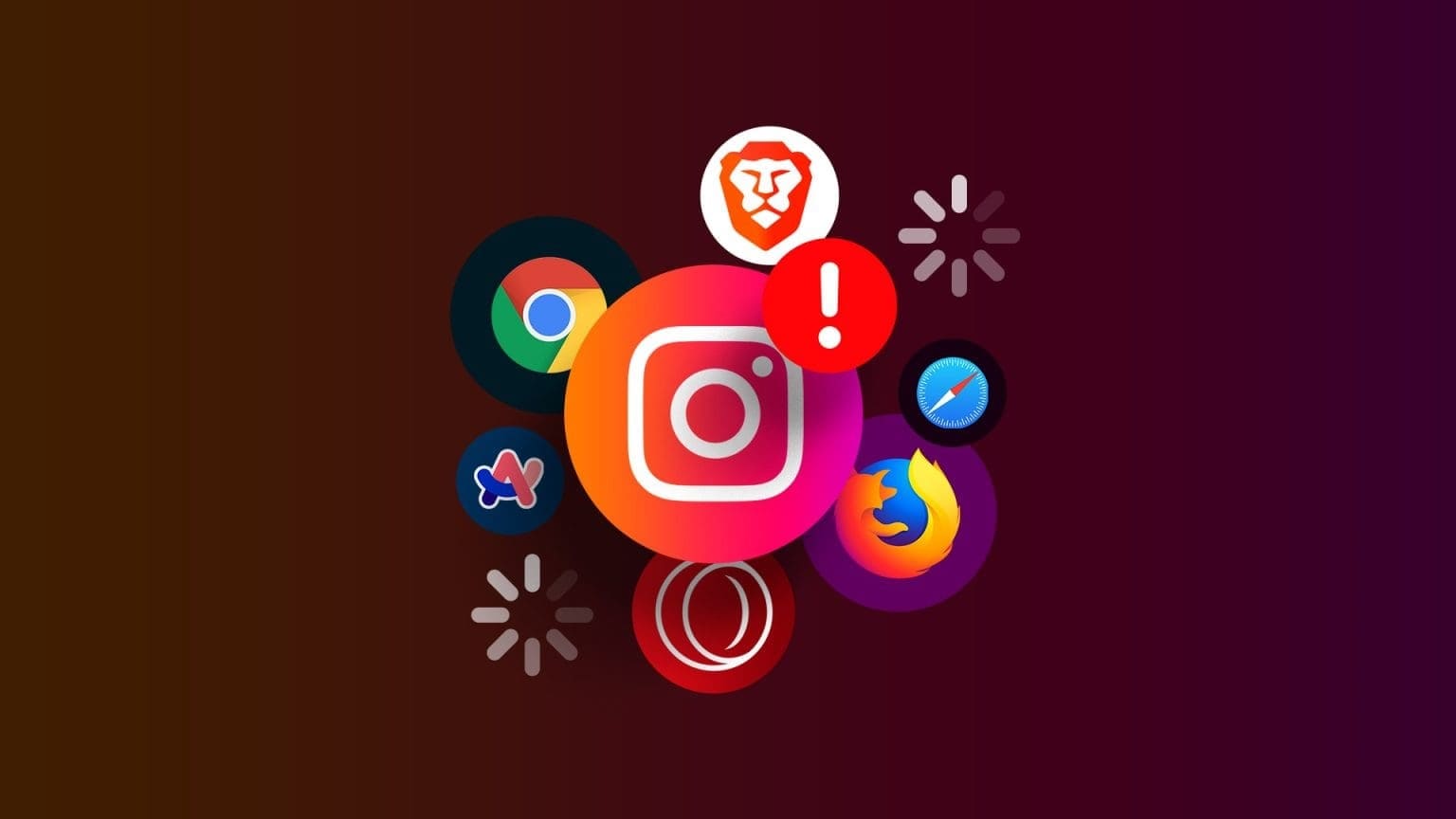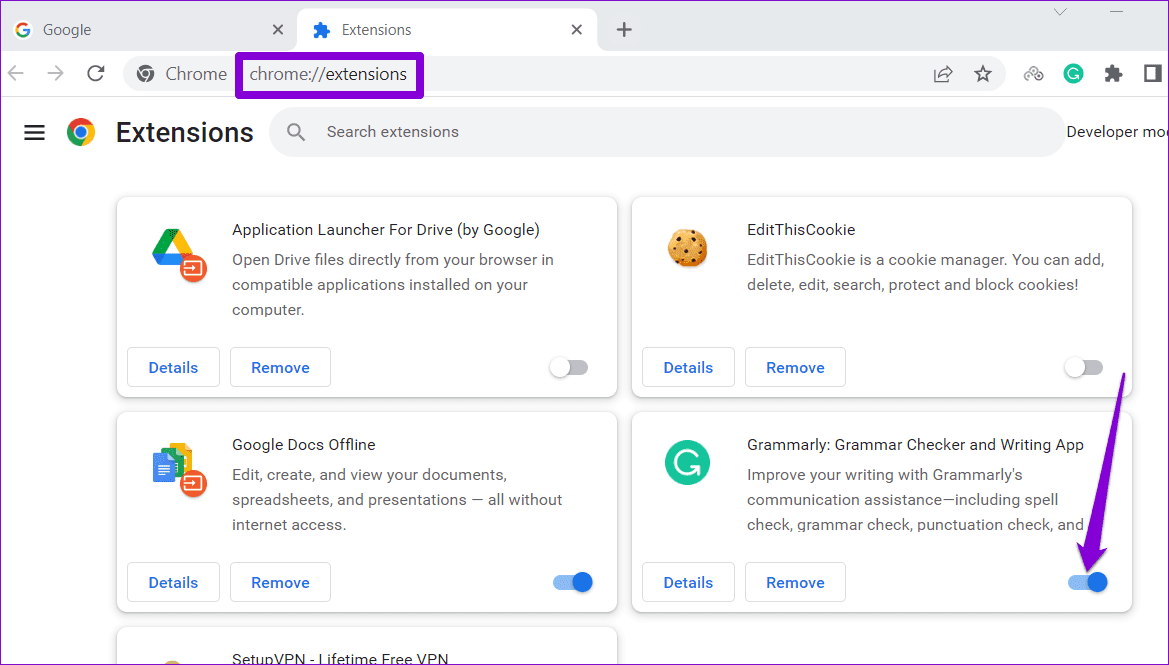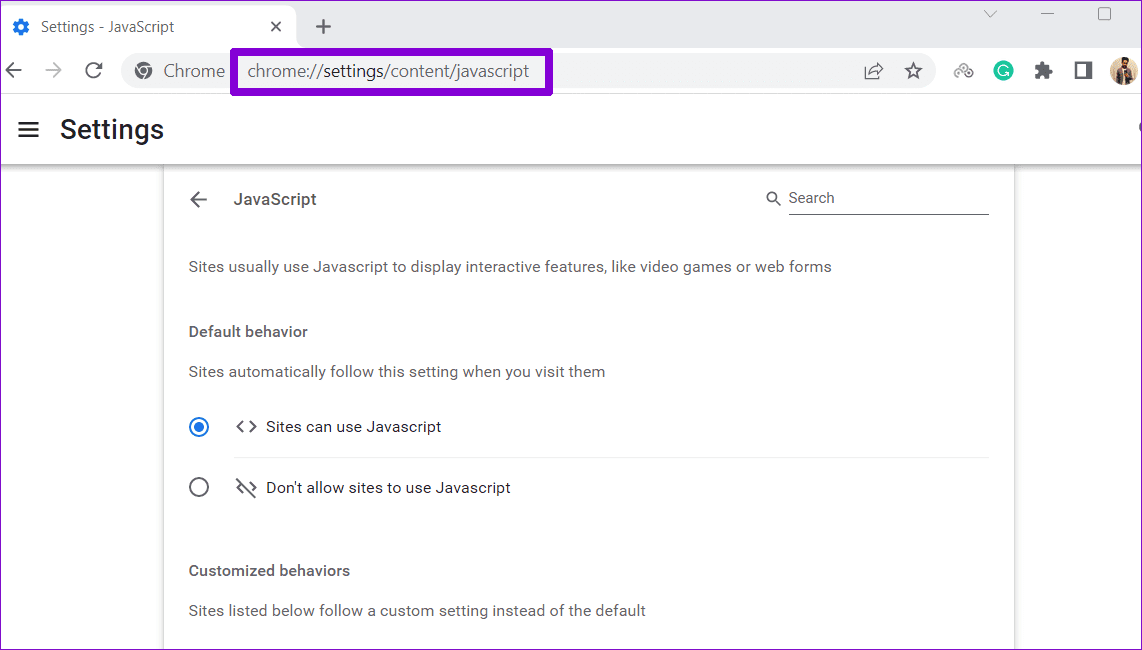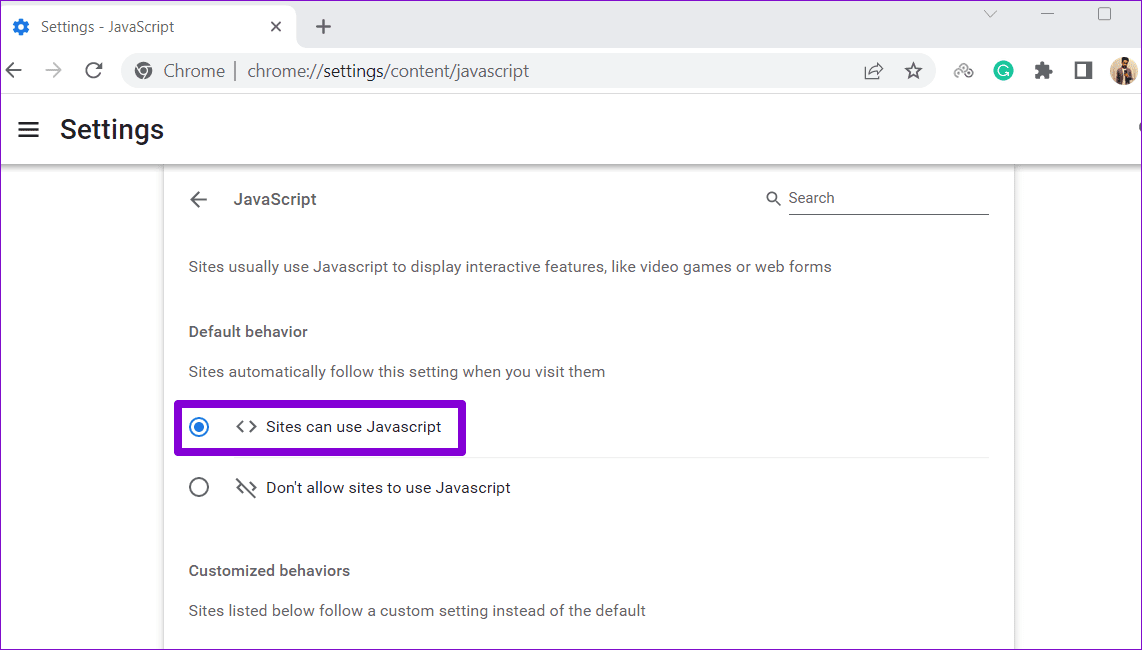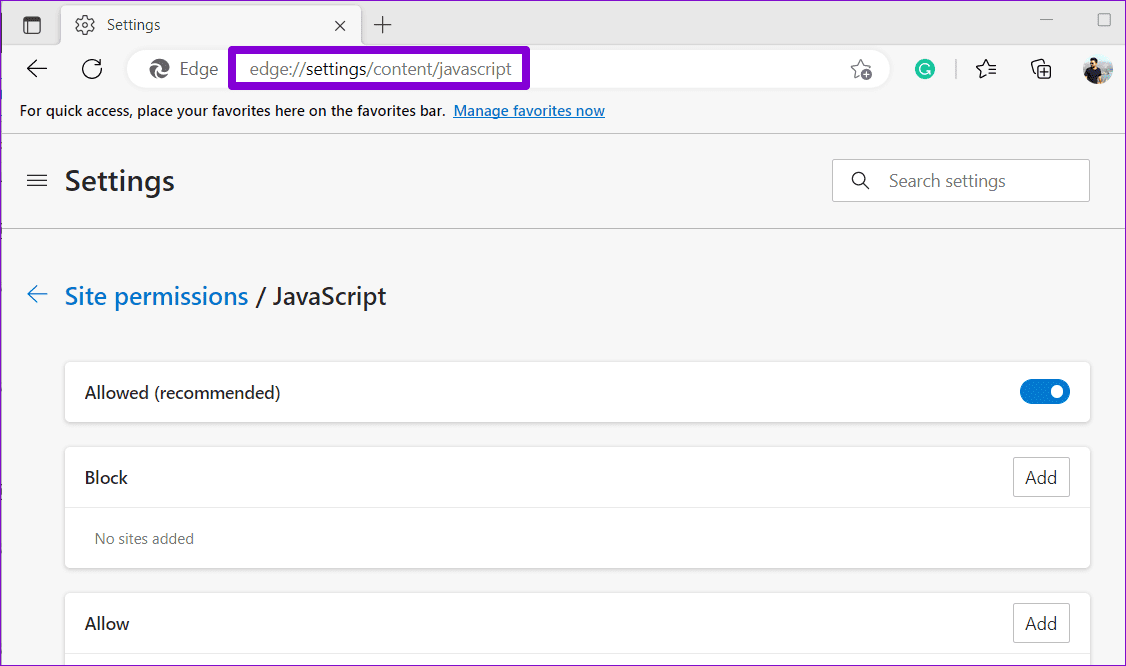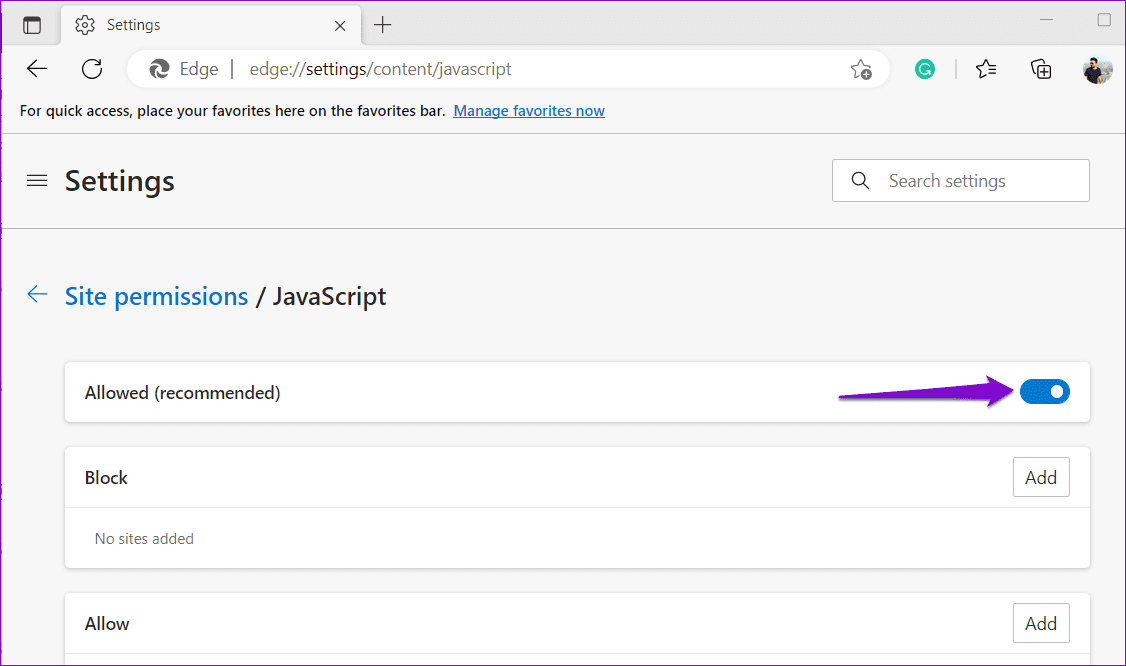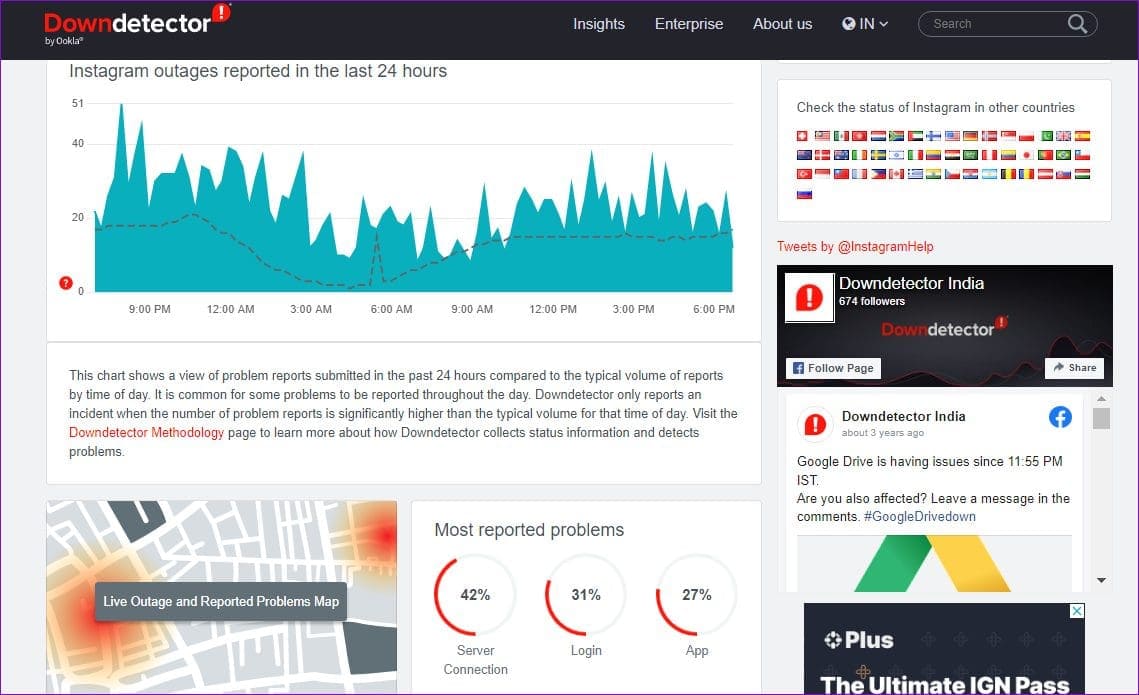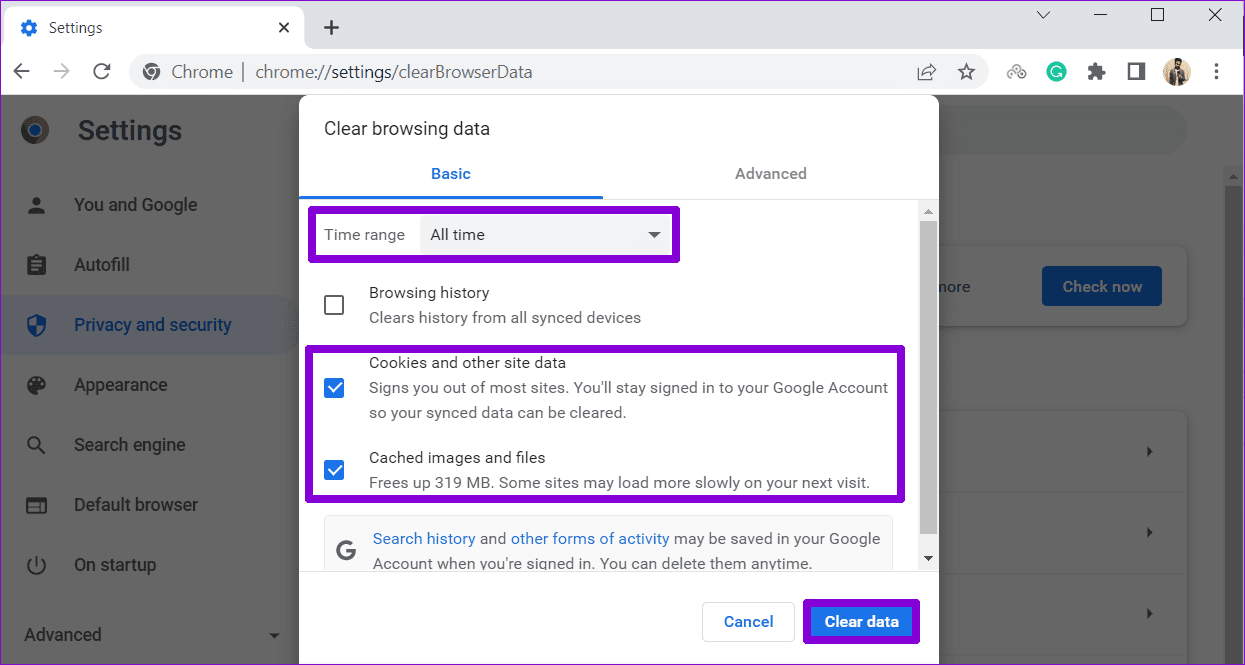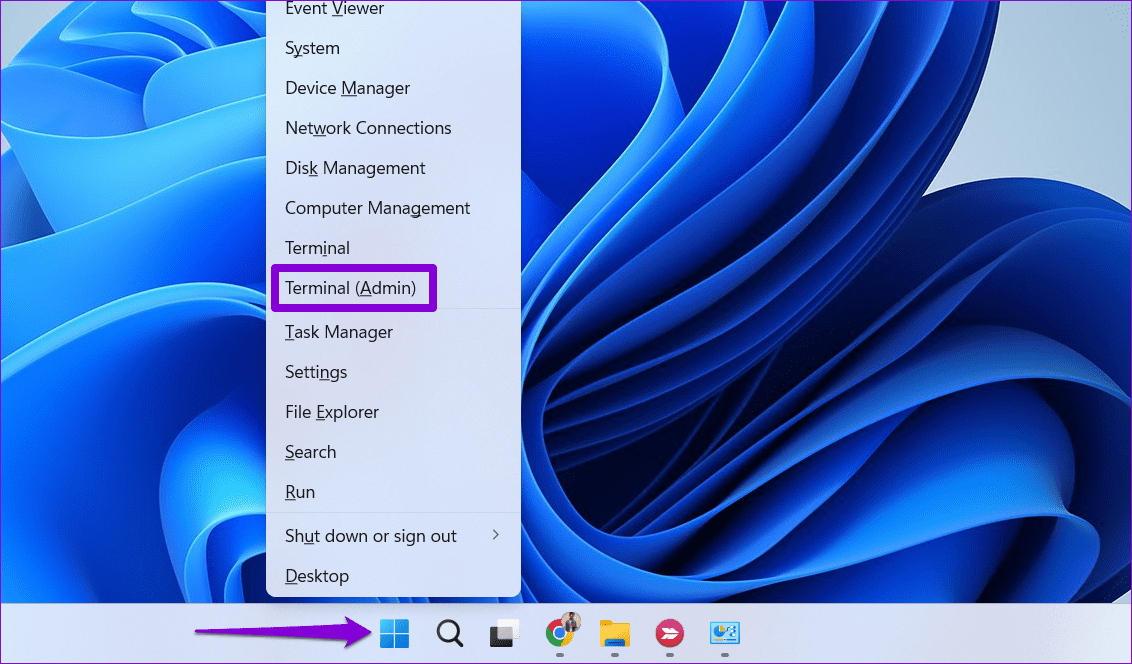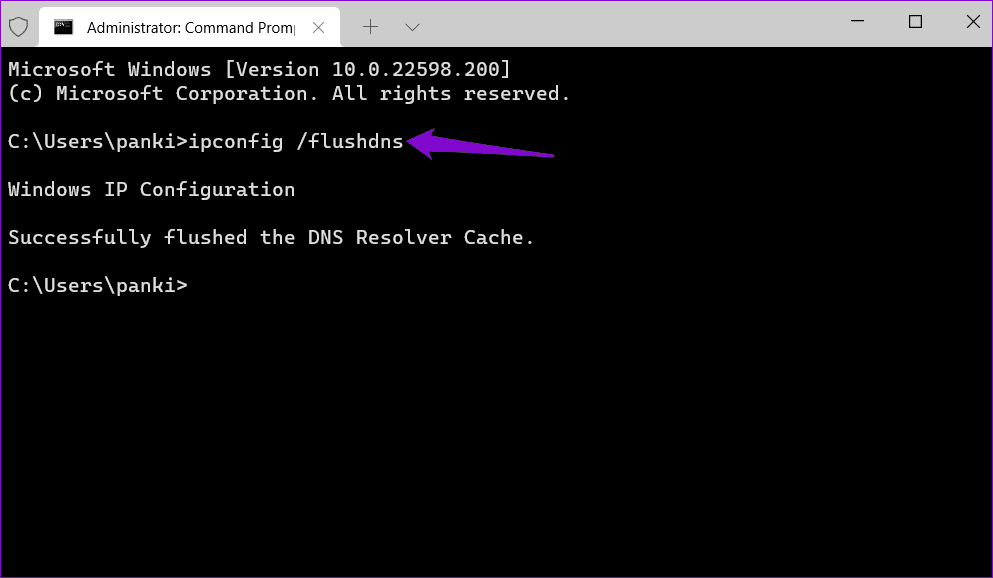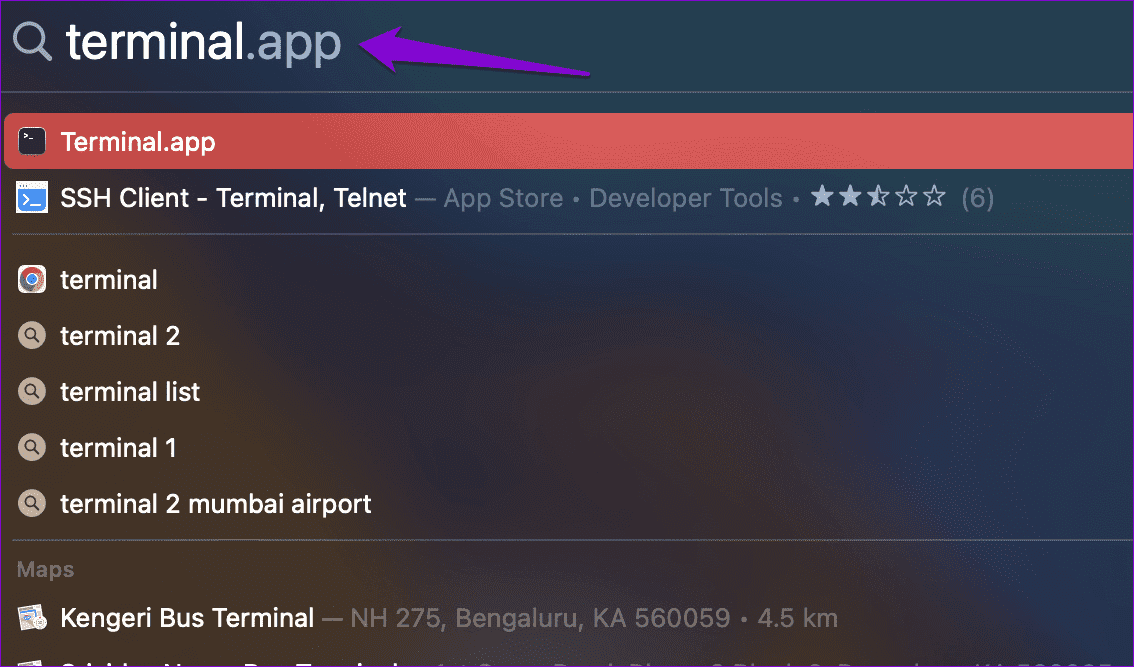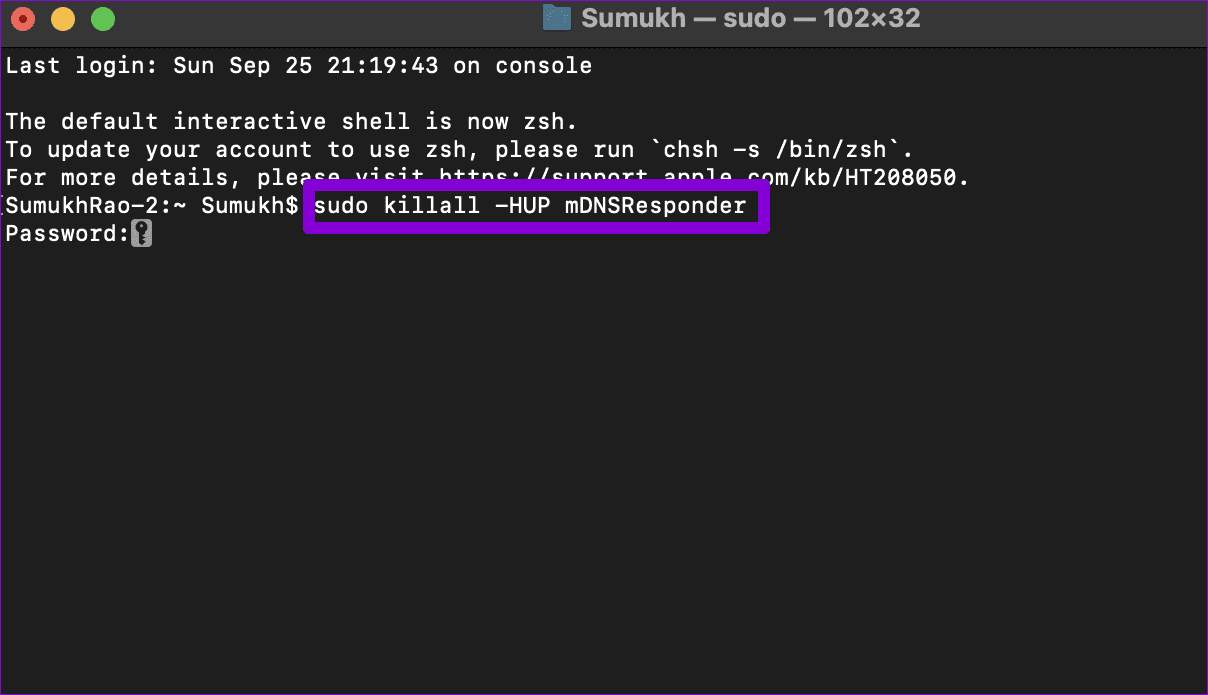Top 7 des correctifs pour qu'Instagram ne s'ouvre pas et ne se charge pas dans le navigateur
Bien que l'expérience Instagram soit meilleure sur les appareils Android ou iPhone, elle est également accessible via les navigateurs Web si vous souhaitez interagir avec la plate-forme à l'aide d'un ordinateur de bureau ou d'un ordinateur portable. Cependant, votre expérience n’est pas toujours parfaite. Pour diverses raisons, Instagram peut ne pas se charger dans Chrome, Safari et d'autres navigateurs.
La version Web d'Instagram peut s'avérer utile si vous passez la majeure partie de votre journée à travailler sur votre ordinateur. Cependant, si Instagram ne se charge pas dans votre navigateur préféré malgré une connexion Internet fonctionnelle, ce guide fournit quelques conseils qui peuvent vous aider. Alors, jetons un coup d'œil.
1. Utilisez une fenêtre de navigation privée
Charger Instagram dans une fenêtre de navigation privée peut vous aider à déterminer si le problème se produit à cause de l'une de vos extensions. Appuyez sur Ctrl + Maj + N (Windows) ou Commande + Maj + N (Mac) pour ouvrir la fenêtre de navigation privée. Essayez ensuite de charger à nouveau Instagram.
Si vous ne rencontrez aucun problème, il est possible que l'un de vos accessoires soit à l'origine du problème.
2. Désactivez les extensions de navigateur
Si vous utilisez des extensions Pour afficher Instagram en mode sombre ou Bloquer les annonces Ou améliorez votre expérience de toute autre manière, car cela peut affecter la capacité de votre navigateur à charger Instagram. Si tel est le cas, désactiver et réactiver toutes les extensions une par une peut vous aider à identifier quelle extension est à l'origine du problème.
Dans votre navigateur, tapez chrome://extensions (Google Chrome) ou edge://extensions (Microsoft Edge) dans la barre d'adresse en haut et appuyez sur Entrée. Utilisez ensuite les interrupteurs à bascule pour désactiver toutes les extensions.
Redémarrez ensuite votre navigateur et réactivez les extensions une par une. Essayez de charger Instagram après avoir activé chaque extension jusqu'à ce que le problème se reproduise. Une fois que vous avez identifié l’extension problématique, envisagez de la supprimer.
3. Assurez-vous que JavaScript est activé
Avez-vous désactivé JavaScript dans votre navigateur ? Si tel est le cas, Instagram peut avoir des difficultés à charger certains éléments interactifs dans votre navigateur, affectant ainsi ses fonctionnalités. Il est préférable de vous assurer que JavaScript est activé dans votre navigateur pour éviter cela.
Activer JavaScript dans Chrome
Étape 1: Ouvert Google Chrome, Et tapez chrome: // paramètres / contenu / javascript dans la barre d'adresse, puis appuyez sur Entrée.
Étape 2: dans comportement par défaut, Sélectionnez l'option "Les sites peuvent utiliser Javascript".
Activer JavaScript dans Edge
Étape 1: Ouvert MicrosoftEdge, Et tapez bord://settings/content/javascript dans la barre d'adresse, puis appuyez sur Entrez.
Étape 2: Activez l'interrupteur à bascule à côté de Autorisé.
4. Vérifiez si Instagram est en panne
Vous n'êtes peut-être pas le seul à avoir des problèmes avec Instagram. Si les serveurs d'Instagram connaissent une panne, vous pouvez toujours afficher le message d'erreur « Il y a un problème et la page ne peut pas se charger » dans votre navigateur. Vous pouvez vérifier l'état du serveur Instagram sur Downdetector pour voir si d'autres rencontrent des problèmes similaires.
Si le problème est côté serveur, vous devez attendre qu'Instagram résolve le problème. Après cela, vous devriez pouvoir charger Instagram sur Chrome, Safari, Edge et d'autres navigateurs.
5. Désactiver temporairement le VPN
Bien que les VPN soient excellents pour la confidentialité, ils peuvent parfois perturber votre connexion réseau. Lorsque cela se produit, les sites Web, y compris Instagram, peuvent ne pas se charger ou fonctionner comme prévu. Vous pouvez essayer de désactiver temporairement votre connexion VPN et voir si cela résout le problème.
6. Effacer le cache du navigateur et les cookies
Ce correctif initial peut aider à résoudre la plupart des problèmes liés au navigateur, y compris celui-ci. Effacer les données de votre navigateur aidera à supprimer tout cache et cookies corrompus ou obsolètes qui pourraient causer des problèmes de chargement dans Instagram.
Pour vider le cache de votre navigateur dans Chrome ou Edge, appuyez sur un raccourci clavier Ctrl + Maj + Suppr Sur le clavier.
Dans le panneau Effacer les données de navigation, cliquez sur le menu déroulant pour sélectionner "Tout le temps". Cochez les deux cases Cookies et autres données du site Web et « Images et fichiers mis en cache ». Appuyez ensuite sur le bouton Effacer les données.
De même, vous pouvez Vider le cache et les profils Lien vers Safari et Firefox Et d'autres navigateurs. Après cela, Instagram devrait se charger correctement.
7. Videz votre cache DNS
Le cache DNS (Domain Name System) de votre ordinateur est une base de données qui stocke des informations sur vos récentes visites de sites Web et de domaines. Si ces données sont corrompues, Instagram Web risque de ne pas fonctionner comme prévu. Dans ce cas, vous devrez vider le cache DNS sur votre Windows ou Mac pour résoudre le problème.
Windows
Étape 1: Faites un clic droit sur l'icône Démarrer et sélectionnez Terminal (administrateur) De la liste.
Étape 2: Sur la console, tapez la commande ci-dessous et appuyez sur Entrer.
ipconfig / flushdns
Mac
Étape 1: Appuyez sur les touches Commande + barre d'espace Pour ouvrir une recherche Projecteur. Tapez dans le terminal et appuyez sur Entrez.
Étape 2: Dans la fenêtre Terminal, tapez la commande suivante et appuyez sur Entrez.
sudo killall -HUP mDNSRepondeur
Étape 3: Type Votre mot de passe Et presse Entrer Encore une fois.
Ne laissez pas votre flux geler
Ne devrait pas être Vous oblige à faire face à des problèmes de chargement avec Instagram Sur Safari, Chrome et d'autres navigateurs, passez à l'application Instagram sur votre Android ou iPhone. Un ou plusieurs des conseils ci-dessus devraient vous aider à résoudre le problème sous-jacent et à faire fonctionner Instagram dans votre navigateur préféré.